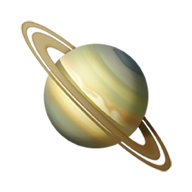备份是服务器所有者的必备维护利器。因此,在数据需要还原的情况下,维护常规备份至关重要。

介绍
从备份还原ProxmoxVE –为什么需要它?
数据总是有价值的。备份在您的业务中变得重要的原因有多种。
恢复意外删除或损坏的文件。
- 硬件故障很难恢复。
- 服务器升级或迁移。
- 病毒或恶意软件会破坏文件。
因此,始终需要更新的备份来从紧急情况中恢复。
停止Proxmox VM
我们的支持工程师始终建议客户在执行备份操作之前关闭虚拟机。这样可以确保虚拟机是最新的,并且在备份过程中不会进行任何操作。
备份Proxmox VM
现在,让我们看看我们的专用支持工程师如何在Proxmox VM上运行备份操作。我们可以从命令行以及从GUI运行备份。
要从命令行创建备份,我们通过SSH或者shell登录虚拟机并运行以下命令。
cd /var/lib/vz/dump
vzdump 501
这将在/ var / lib / vz / dump位置中创建VM 501的备份。
或者,我们按照以下步骤从控制面板创建备份。
- 选择要备份的虚拟机。
- 单击备份>立即备份。
- 选择存储目标,备份模式和压缩。
- 最后,点击备份。
我们始终建议客户拥有一组有效的备份,以便在紧急情况下可以还原它们。我们的支持工程师可协助服务器所有者安排Proxmox VM中的备份,以便他们在特定的日期和时间自动执行。
我们通常使用以下步骤从GUI安排备份。
- 数据中心> Backup。
- 转到 添加>创建备份作业。
- 选择详细信息,例如节点,目标存储,星期几,时间等。
- 确保备份作业已启用。
从备份还原ProxmoxVE VM
现在,让我们讨论如何从备份还原Proxmox VM。我们通常从命令行以及GUI恢复VM。让我们详细看看这两种情况。
我们的支持专家通常使用命令行实用程序来还原VM,因为这很容易。例如,我们使用qmrestore命令从备份中还原KVM VM 501。
qmrestore vzdump-qemu-019-2018_10_14-15_13_31.vma 501
同样,要还原LXC容器,我们使用命令pct restore。另一方面,要从GUI还原VM,请执行以下步骤。
- 浏览到要移动的VM。
- 单击备份。
- 选择生成的备份文件,然后单击“还原”。
- 在还原字段中,指定还原虚拟机的位置。
- 单击还原。
通过WebGUI的只能一对一还原
参考 Lakshmi Vijayakumar